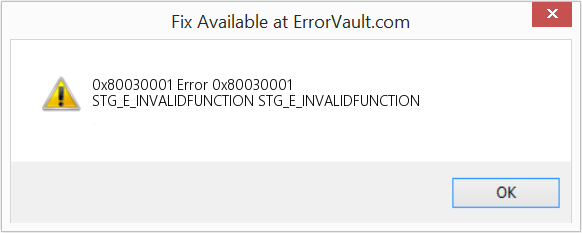
Poder copiar un determinado archivo y pegarlo en otro lugar es una de las características más esenciales de un sistema operativo. Esta función es especialmente útil cuando el usuario intenta exportar o importar archivos desde sus dispositivos portátiles, como cámaras o teléfonos inteligentes, a su sistema informático y puede usarse para muchos otros fines además de este.
El error durante la transferencia de archivos no es muy común en Windows, pero recientemente los usuarios mencionaron el error 0x80030001 al importar medios en el Explorador de Windows, lo que les impide importar archivos, específicamente archivos multimedia (imágenes/videos) desde su dispositivo móvil a una PC con Windows. La causa del problema no es su dispositivo móvil sino su aplicación Windows Explorer.
Si usted es uno de esos usuarios que enfrenta el mismo problema, no se preocupe, lo tenemos cubierto. Existen algunas soluciones alternativas que se pueden usar para eliminar este código de error y restaurar la funcionalidad. Estos se mencionan a continuación en el artículo.
Solución 1: reinicie su sistema informático
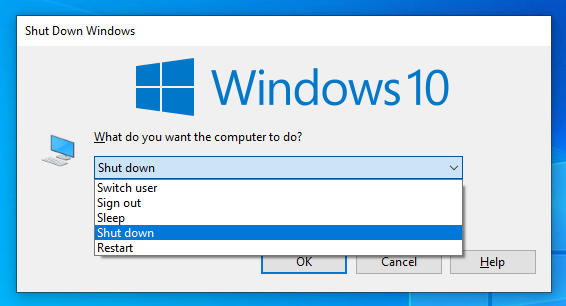
Una de las razones más probables por las que aparece el código de error en primer lugar es debido a algunos problemas temporales como errores o fallas presentes en el sistema. Estos problemas crean disparidades y causan inestabilidades dentro del sistema. Afortunadamente, estos errores y fallas son temporales y se pueden solucionar haciendo un reinicio limpio del sistema. Siga estos pasos sobre cómo hacerlo:
- Cierre todas sus aplicaciones en segundo plano y en ejecución.
- Retire los dispositivos conectados, como los teléfonos inteligentes.
- Apague su computadora y retire el enchufe de la fuente de alimentación.
- Déjalo reposar durante 1 o 2 minutos.
- Vuelva a colocar el enchufe en la fuente de alimentación.
- Normalmente arranque su computadora.
- Vuelva a conectar su teléfono inteligente y verifique si el problema persiste.
Solución 2: Copie manualmente los archivos
Al buscar la solución del código de error, algunos usuarios se topan con el hecho de que el código de error solo aparecía cuando intentaban copiar los archivos directamente desde los resultados de la búsqueda y se solucionó cuando navegaron manualmente a la ubicación del archivo multimedia y luego copiaron esos archivos. manualmente tuvieron éxito en la importación de esos archivos. Por lo tanto, el problema se resolvió. A continuación se mencionan instrucciones más detalladas:
- Abra el Explorador de archivos presionando las teclas Win + E simultáneamente.
- Luego, desde el lado izquierdo, haga clic en Esta PC.
- Conecte su dispositivo o, si su dispositivo ya está conectado, abra su dispositivo telefónico.
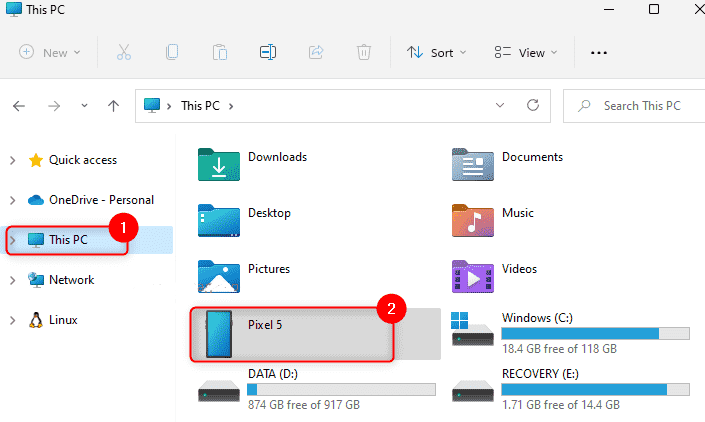
- Utilice la función de búsqueda para localizar los archivos multimedia.
- En lugar de copiar directamente desde esa ubicación, muévase a la ubicación con la ayuda de la barra de navegación.
- Después de llegar a esa ubicación, haga clic derecho en el archivo multimedia.
- Ahora elija la opción Copiar del menú desplegable.
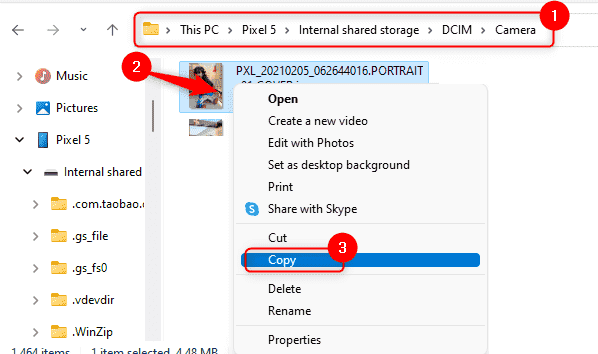
- Vaya a la unidad o carpeta donde desea importar el archivo y haga clic derecho en el espacio en blanco.
- Seleccione la opción Pegar del menú o puede presionar presionando Ctrl + V al mismo tiempo.
- Lo más probable es que esta solución resuelva su problema.
Si tiene problemas para encontrar la ubicación de su archivo multimedia o no puede recordar el nombre del archivo, puede realizar una búsqueda específica de una extensión de archivo agregando un asterisco al comienzo de la extensión del archivo. Por ejemplo, para buscar un archivo de imagen o un archivo jpeg, agregue *.jpeg en la barra de búsqueda.
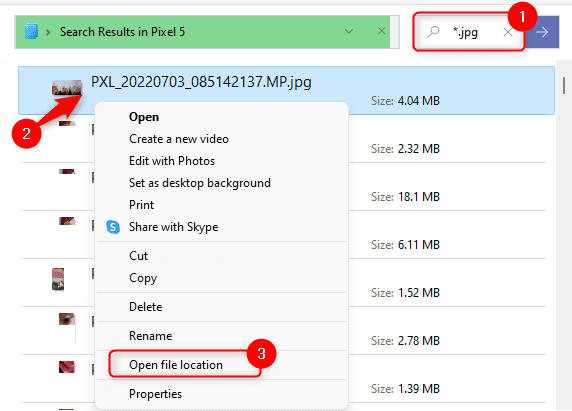
Esto le dará los resultados de todos los archivos de imagen con formato jpeg en su dispositivo de teléfono inteligente. Encuentre el archivo que desea importar y luego haga clic derecho sobre él nuevamente. Ahora elija la opción de ubicación de archivo abierto, lo llevará a la carpeta que contiene los archivos. Después de eso, transfiera el archivo completo manualmente usando copiar y pegar a la ubicación deseada.
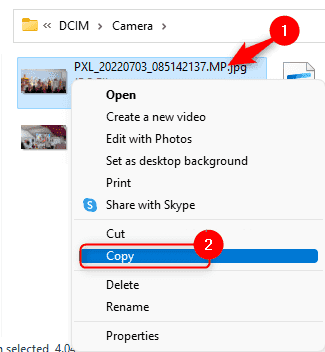
Conclusión
Si bien el error 0x80030001 al importar medios en el Explorador de Windows no es tan común, pero si se topa con él, por ese motivo hemos enumerado todos los métodos y soluciones necesarios para solucionar el problema con facilidad.